マイクロソフトオフィス起動時に、「Microsoft xxxは、現在のユーザー用にインストールされていません。セットアップを実行してアプリケーションをインストールしてください。」というエラーが出るようになってしまった人のためのトラブルシューティングです。

まずはかんたんなほうから順にご説明していきたいと思います。
オフィス起動時にエラーが出た場合の対処
タイトルのエラーが出る理由は、何らかの原因により、そのユーザーのオフィス用のユーザープロファイルが壊れてしまったことで起こったと考えられます。そこで、壊れてしまったユーザープロファイルを初期状態にすることでこのエラーに対処することができます。
方法1:オフィスの個人用設定の保存ウィザードを使って直す
壊れたプロファイルを修正するために、一度ほかのWindowsユーザーを作成します。
▼参考サイト
新しいユーザーを作成するには、[ユーザー アカウント] ダイアログ ボックスで、新しいユーザーを追加します。
そのユーザーでログオンしている状態で下記のメニューの通り、「すべてのプログラム」→「Microsoft Office」→「Microsoft Office ツール」→「Microsoft Office 個人用設定の保存ウィザード」とたどり、保存ウィザードを使って新しいユーザーで「新しい設定ファイル.OPS」を作成します。
![]()
▼オフィス設定の保存
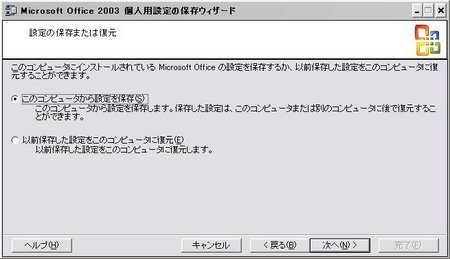
その後、不具合のあるユーザーでログオンしてこの「新しい設定ファイル.OPS」を使い復元をします。
▼オフィス設定の復元
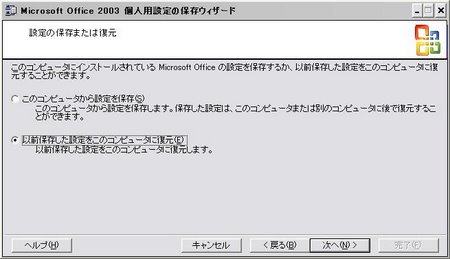
方法2:ユーザーを新規作成して古いユーザーのフォルダをすべてコピーし、新しいユーザーを今後使っていくようにする
この方法は上記の方法1でだめだったときに試してみてください。
まず、新規ユーザーを2つ(新規ユーザーは仮にユーザー名をtempとuser2とします。もともと使っていたユーザーはuserとします。)管理者権限で作成し、一番最初のログオン時に作成されるフォルダやファイルを生成するため、それぞれのユーザーで一度ログオンをしておいてください。
次に、念のためPCをシャットダウンしていったんすべてをリセットします。ホットスタートにならないように再起動ではなく電源断になるようにシャットダウンしてください。
シャットダウン後、再度起動して、まずtempでログオンします。
tempでログオン後、userのプロファイルが保存されている c:\Documents and Settings\user 内のすべてのフォルダとファイルを c:\Documents and Settings\user2にコピーします。この際、隠しファイルやフォルダがあるといけませんので、エクスプローラーの「ツール」→「フォルダオプション」のなかの表示タブの設定項目で「すべてのファイルとフォルダを表示する」のラジオボタンをクリックして設定しておきます。
▼参考サイト
全ファイル&フォルダの表示設定
すべてのファイルとフォルダをコピー後に改めてuser2でログオンすることで、新しいマイクロソフトオフィスプロファイルが作成され、user2のユーザーではエラーが出ないようになります。ユーザー名はあとで壊れてしまった「user」ユーザーを削除すればuser2のユーザー名を変更することで元通りのユーザー名を使ってPCにログオンできるようになります。
言葉で書くとちょっとわかりにくいですが、おおむねシンプルに手順を書くと下記の通りです。
1.管理者権限のユーザーを2つ作る。
2.作ったユーザーの片方でログオンして、もう片方のユーザーのプロファイルフォルダにエラーの出た古いユーザーのファイルとフォルダを丸ごとコピーする。
3.古いユーザーのファイルとフォルダをコピーしたユーザープロファイルのユーザー名でPCにログオンする。
4.無事エラーが出なくなった。めでたしめでたし。
注意
なお、この方法でユーザーを変更すると管理人の環境ではネットワークドライブの再設定が必要になりました。
▼ネットワークドライブ設定の参考サイト
ネットワークドライブの割り当て方法
また、他にどんな影響があるかわかりませんので、もともとのユーザーは消してしまわずにユーザー名を変更するなどして一通りの動作チェックが終わるまでは残しておくようお勧めします。
皆さんの環境で発生した困ったエラーがこの方法で解決するといいですね。
▼そのほかの今回のエラーの対処方法参考サイト
Office2003でどれを起動させようとしても…….
Microsoft Excel は、現在のユーザ用にインストールされていません。
セットアップを実行してアプリケーションをインストールしてください。
Microsoft Word は、現在のユーザ用にインストールされていません。
セットアップを実行してアプリケーションをインストールしてください。
Microsoft PowerPoint は、現在のユーザ用にインストールされていません。
セットアップを実行してアプリケーションをインストールしてください。
のように表示され使用できなくなってしまうことがあります。

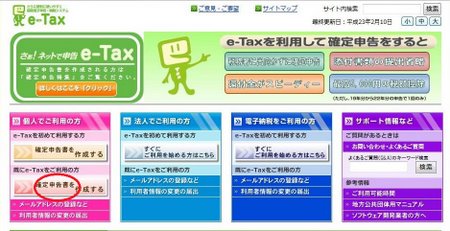
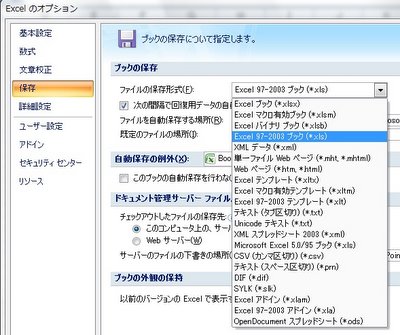
コメント